Vue d’ensemble des appareils Teams
Les appareils Teams peuvent être divisés en deux groupes :
Appareils des utilisateurs finaux : clients mobiles, de bureau et navigateur
Autres appareils Teams : Salles Microsoft Teams, Surface Hub et téléphones
Pour utiliser l’un de ces clients, la dernière version du client publiée doit être installée et un utilisateur sous licence doit être connecté.
Microsoft Teams sur les clients de bureau
Le client Teams pour bureau est disponible sur les systèmes d’exploitation suivants :
Versions 32 bits et 64 bits de Windows (8.1 ou version ultérieure, à l’exception de Windows 10 LTSC)
ARM64 pour Windows 10 sur un processeur ARM
Windows Server (2012 R2 ou version ultérieure)
macOS
Linux (aux formats .deb et .rpm)
Système d’exploitation Chrome (Pour plus d’informations, voir Guide pratique pour utiliser Microsoft Office sur un Chromebook)
Le client De bureau Teams offre la plupart des fonctionnalités de tous les clients Teams. Voici quelques-unes des fonctionnalités clés du client de bureau Teams :
Conversation et messagerie : le client de bureau Teams fournit aux utilisateurs une plateforme de conversation et de messagerie qui leur permet de communiquer avec les membres de l’équipe en temps réel. Les utilisateurs peuvent envoyer des messages, des emojis, des GIF et des fichiers à des individus ou des groupes.
Appels vidéo et audio : le client De bureau Teams permet aux utilisateurs d’effectuer des appels vidéo et audio de haute qualité à d’autres membres de l’équipe. Les utilisateurs peuvent également planifier et rejoindre des réunions à partir du client de bureau.
Partage de fichiers et collaboration : le client De bureau Teams fournit un espace de travail partagé où les membres de l’équipe peuvent partager et collaborer sur des fichiers en temps réel. Les utilisateurs peuvent également utiliser les fonctionnalités de tableau blanc et de partage d’écran pour collaborer plus efficacement.
Intégration à d’autres Microsoft Apps : le client de bureau Teams s’intègre à d’autres applications Microsoft telles qu’Outlook, SharePoint et OneDrive, ce qui permet aux utilisateurs d’accéder aux fichiers et de collaborer sur ceux-ci en toute transparence.
Personnalisation et personnalisation : le client De bureau Teams permet aux utilisateurs de personnaliser leur expérience en configurant des notifications, des arrière-plans et d’autres préférences personnelles.
Sécurité et conformité : le client Teams Desktop fournit des fonctionnalités de sécurité avancées, notamment le chiffrement des données, l’authentification multifacteur et la conformité aux normes du secteur telles que LE RGPD et HIPAA.
Microsoft Teams sur les téléphones mobiles
Microsoft Teams pour téléphones mobiles offre un avantage significatif d’être accessible lorsque vous n’êtes pas près de votre client de bureau. Comme déjà connu sur le client De bureau, vous pouvez passer des appels pair à pair, discuter avec des personnes, participer à des réunions planifiées et bien plus encore.
Microsoft Teams sur téléphones mobiles est disponible pour Android et iOS.
Android : la prise en charge est limitée aux quatre dernières versions majeures d’Android. Lors de la publication d’une nouvelle version majeure d’Android, la nouvelle version et les trois versions précédentes sont officiellement prises en charge.
iOS : la prise en charge est limitée aux deux versions majeures les plus récentes d’iOS. Lors de la publication d’une nouvelle version majeure d’iOS, la nouvelle version of iOS et les versions précédentes sont officiellement prises en charge.
Pour obtenir l’application Teams sur votre appareil, vous devez télécharger la dernière version de Teams à partir d’Apple App Store ou du Google Play Store. En fonction des paramètres de votre téléphone, l’application se met à jour elle-même. Microsoft ne prend pas en charge la distribution de l’application mobile Teams via des outils GPM, comme Endpoint Manager.
Microsoft Teams dans les clients de navigateur Internet
Pour utiliser Teams dans votre navigateur, accédez au Centre d’administration Teams et connectez-vous. En raison de l’utilisation de la technologie webRTC, il n’est pas nécessaire de télécharger et d’installer des plug-ins dans votre navigateur pour exécuter le client web Teams. Néanmoins, le navigateur doit être activé pour autoriser les cookies tiers.
Remarque
Des informations détaillées sur les versions prises en charge sur les téléphones mobiles, les clients de bureau et les clients de navigateur, ainsi que sur la façon dont les personnes en Chine peuvent utiliser Microsoft Teams, sont disponibles dans Obtenir des clients pour Microsoft Teams
Appareils Teams dans le Centre d’administration Teams
Dans le centre d’administration Teams dans le volet de navigation de gauche, sous Appareils Teams , vous trouverez les sept sous-classes d’appareils, qui peuvent être classées comme suit :
Appareils de salle Microsoft Teams
Salles Teams sur Windows
L’offre Salles Microsoft Teams sur Android
Surface Hubs
Affichages de panneaux
Téléphones Microsoft Teams
Téléphones
Appareils SIP
appareils Salles Microsoft Teams
Salles Microsoft Teams sont spécialement conçues pour les salles de réunion physiques pour tout type de organization taille. Des salles de taille cabine téléphonique aux grandes salles de conférence pouvant compter jusqu’à 16 personnes, Salles Microsoft Teams fournit une solution de visioconférence de haute qualité pour connecter les participants distants à leurs collègues, partenaires ou clients de l’organisation.
Chaque appareil Salle Teams a besoin de son propre compte de ressources, qui peut être créé à partir du Centre d'administration Microsoft 365 ou via le module PowerShell Exchange Online. Ce compte de ressource se connecte à la salle de réunion Teams. Chaque fois que vous rejoignez une réunion Teams avec cet appareil ou que vous l’invitez à une réunion Teams, vous voyez ce compte de ressource en tant que participant.
Pour chaque Salles Microsoft Teams de votre organization, vous devez attribuer une licence Microsoft Teams Room Basic ou Salles Microsoft Teams Pro.
Une salle de réunion Teams classique (Android, Windows ou Surface Hub) se compose de six parties techniques nécessaires pour garantir la satisfaction de la réunion des utilisateurs finaux :
Display
Appareil photo
Unité de calcul
Microphone
Haut-parleur audio
Contrôleur tactile
Lorsque le système salle de réunion Teams est installé, les utilisateurs finaux peuvent rejoindre une réunion planifiée d’une seule interaction tactile, démarrer une réunion ad hoc ou utiliser l’ingestion HDMI pour partager leur écran DE PC.
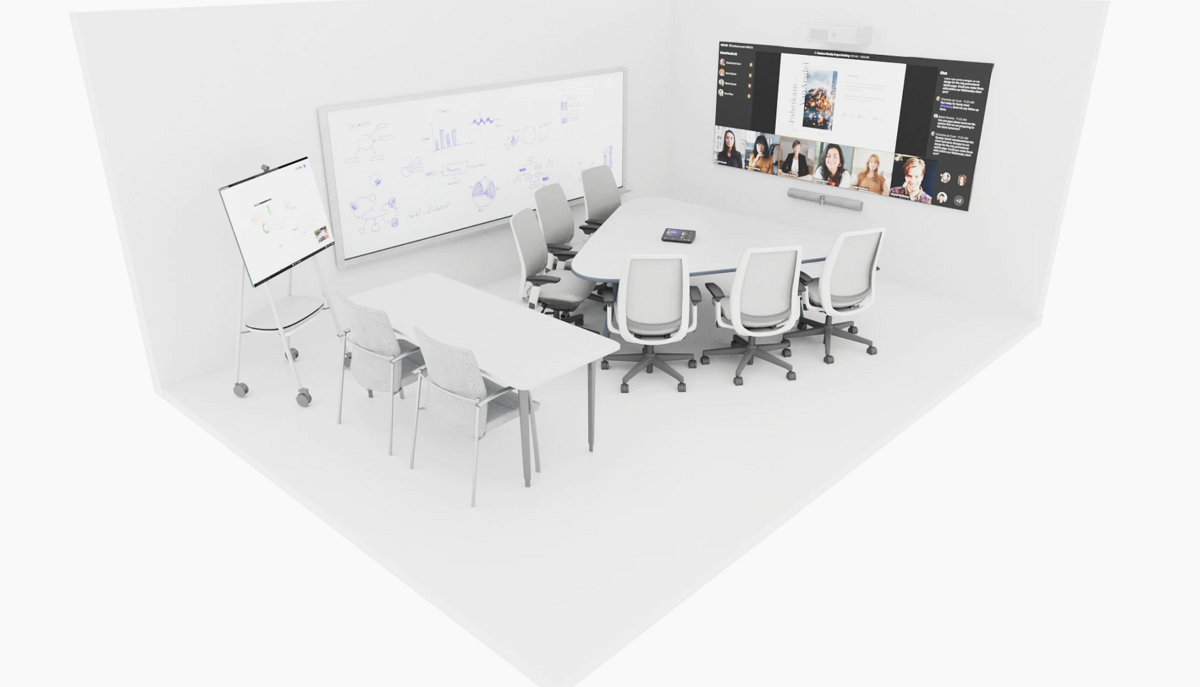
Les appareils de salle de réunion Teams peuvent être classés en trois types :
Salles Microsoft Teams sur Windows
Salles Microsoft Teams sur Android
Tableaux blancs interactifs
Bien que salles Teams sur Windows et salles Teams sur Android soient censés être installés en permanence dans des salles de réunion physiques pour participer à une réunion, les tableaux blancs interactifs peuvent être utilisés comme systèmes de salle de réunion mobiles avec l’avantage de l’expérience réelle de croquis.
Salles de réunion Teams traditionnelles
Salles Microsoft Teams peuvent être déployés dans n’importe quel espace de réunion existant. Ces espaces disposent généralement d’une table de conférence, d’un tableau blanc, d’un tableau de liège et d’un système de projection pour présenter le contenu d’un appareil. En l’intégrant à vos meubles et matériel audio-visuel existants, salles Teams pouvez simplifier la configuration de la pré-réunion pour les présentateurs et faire des utilisateurs distants des participants égaux à la réunion.
Salles de signature Microsoft Teams
Les salles Teams de signature ne sont pas destinées à remplacer tous les autres espaces de réunion à l’intérieur de votre organization, mais plutôt à servir de complément aux espaces de réunion existants qui utilisent Microsoft Teams. Elles doivent être déployées stratégiquement au sein de votre organization dans les espaces et les emplacements où les interactions en face à face avec les participants à la réunion à distance seront les plus appréciées.
Panneaux
Les panneaux Teams sont des appareils supplémentaires connectés au système salles Teams et ils utilisent le même compte de ressource que la salle de réunion Teams elle-même pour récupérer les entrées de calendrier. Les panneaux peuvent être utilisés en combinaison avec les TDR Windows, Android ou Tableau blanc interactif.
Les panneaux Teams offrent les fonctionnalités suivantes :
Affichage dédié de l’espace de réunion et des détails de réunion : vous obtenez en un coup d’œil des détails sur un espace de réunion, notamment son emplacement et sa disponibilité. Pour un espace de réunion réservé, vous pouvez voir les détails clés de la réunion, tels que le titre de la réunion, la planification de la réunion et l’organisateur de la réunion.
Réserver des espaces de réunion disponibles pour les réunions non planifiées : à l’aide du panneau tactile, vous pouvez réserver un espace de réunion disponible sur place pour une réunion non planifiée et rejoindre cette réunion Teams à partir des appareils Salles Microsoft Teams ou Surface Hub dans la salle.
Indicateurs codés en couleur pour la disponibilité de l’espace status : vous pouvez voir la disponibilité de l’espace de réunion de loin et de près avec des voyants led dynamiques et des indicateurs d’écran d’accueil. Le vert indique que l’espace de réunion est disponible, et si nécessaire, vous pouvez le réserver directement à partir des panneaux eux-mêmes. Le rouge ou le violet indique que l’espace de réunion est réservé.
Personnaliser le papier peint et l’indicateur d’état réservé : les administrateurs peuvent modifier l’apparence par défaut des panneaux via les paramètres. Par exemple, les administrateurs peuvent modifier le papier peint d’arrière-plan ou modifier la couleur de l’indicateur d’état occupé.
Accessibilité Les panneaux Teams ont plusieurs fonctionnalités d’accessibilité, telles que le texte à contraste élevé, pour faciliter leur utilisation.
Affiche
Les affichages Teams sont des appareils tout-en-un android, principalement conçus pour les salles de cabine téléphonique ou les bureaux de bureau. Ils regroupent les conversations Teams, les réunions, les appels, le calendrier et les fichiers dans un appareil Teams dédié. Les fonctionnalités uniques d’un affichage Teams sont les suivantes :
Affichages dédiés pour Teams : les utilisateurs peuvent accéder à toutes les fonctionnalités principales de Teams, notamment les conversations, les réunions, les appels, les équipes et les canaux, les fichiers, etc.
Expérience ambiante : les utilisateurs peuvent facilement rester au fait de leur travail à l’aide d’affichages toujours activés et visibles pour voir les activités et notifications importantes sans activer le contexte sur leur appareil de travail principal. Les utilisateurs peuvent également personnaliser les affichages Teams en personnalisant l’arrière-plan via les paramètres.
Mains libres avec les commandes vocales : les utilisateurs peuvent interagir avec les affichages Teams à l’aide de leur voix pour rejoindre et présenter facilement des réunions, dicter des réponses à une conversation Teams, case activée ce qui est sur le calendrier, et bien plus encore.
Laissez une note sur l’écran de verrouillage : les invités peuvent choisir de laisser des notes audio, vidéo et texte, et les utilisateurs peuvent case activée les notes laissées par les invités et voir par qui est arrêté.
Matériel supplémentaire de salle de réunion
Outre les parties main d’une salle de réunion Teams, des accessoires supplémentaires peuvent être utilisés pour améliorer l’expérience des utilisateurs finaux.
Haut-parleurs intelligents : capables de prendre automatiquement des notes de réunion, de différencier les intervenants dans la salle pour transcrire votre réunion en texte.
Caméra de contenu : permet de capturer le contenu présenté dans la salle de réunion physique sur un tableau blanc ou un document monté au mur. Un algorithme alimenté par l’IA affiche le contenu sur le tableau blanc, même si la main du créateur actuel se trouve actuellement entre la surface du tableau blanc et l’objectif de la caméra.
Speakerphones : matériel supplémentaire pour améliorer l’expérience des utilisateurs dans les grandes salles où le haut-parleur audio par défaut n’est pas suffisant.
Systèmes audio de salle : lorsque les utilisateurs souhaitent obtenir la meilleure qualité audio, les systèmes audio de salle aident à augmenter la satisfaction de l’utilisateur avec des systèmes de salle audio de haute qualité.
Le réseau de partenaires OEM Microsoft fournit aux clients du matériel de conférence vidéo et audio de haute qualité, comme des haut-parleurs, des caméras, des consoles tactiles ou même des déploiements Salles Microsoft Teams complets.
Téléphones Microsoft Teams pour Teams
Les téléphones Teams sont des appareils matériels spécialisés conçus pour fonctionner en toute transparence avec Microsoft Teams. Ces appareils offrent une expérience dédiée et optimisée pour passer et recevoir des appels, effectuer des vidéoconférences et gérer des réunions dans Teams.
Les téléphones Teams se présentent généralement sous la forme de téléphones de bureau, de téléphones de conférence et de haut-parleurs portables. Ils sont équipés de fonctionnalités telles que l’audio haute définition, les écrans tactiles et les boutons physiques pour la gestion des appels. Ils peuvent également s’intégrer à d’autres outils tels que des calendriers et des carnets d’adresses pour faciliter la connexion avec vos collègues et vos clients.
Les téléphones Teams sont destinés à être utilisés dans le cadre d’un écosystème Teams plus vaste, qui comprend des applications de bureau et mobiles, ainsi que d’autres appareils matériels compatibles avec Teams, tels que des caméras et des casques. Elles sont idéales pour les entreprises qui souhaitent centraliser leurs communications et rationaliser leurs flux de travail.
En plus de leurs fonctionnalités, les téléphones Teams sont également conçus pour la sécurité, avec des fonctionnalités telles que le chiffrement et l’authentification multifacteur pour vous protéger contre les accès non autorisés et les violations de données.
Dans l’ensemble, les téléphones Teams sont un outil puissant pour améliorer la communication et la collaboration au sein des organisations, et ils deviennent rapidement un choix populaire pour les entreprises de toutes tailles.

Appareils SIP
Les téléphones SIP (Session Initiation Protocol) dans Microsoft Teams sont des appareils tiers qui peuvent être intégrés à Téléphonie Teams à l’aide de SIP. Ces téléphones sont généralement utilisés comme téléphones de bureau et fournissent des fonctionnalités d’appel vocal et vidéo au sein de la plateforme Teams.
Pour utiliser des téléphones SIP avec Microsoft Teams, ils doivent être certifiés par Microsoft et configurés pour fonctionner avec Teams à l’aide de SIP. Une fois configurés, les utilisateurs peuvent passer et recevoir des appels à partir de leurs téléphones SIP comme ils le feraient avec un téléphone Teams ou l’application Teams sur leur ordinateur ou appareil mobile.
Les téléphones SIP offrent une autre option pour les entreprises qui ont peut-être déjà du matériel téléphonique existant et qui souhaitent l’intégrer à Microsoft Teams. Ils peuvent également fournir des fonctionnalités supplémentaires ou des options de personnalisation qui ne sont pas disponibles sur les téléphones certifiés Teams.
Remarque
Chaque partie matérielle de votre salle de réunion doit être certifiée pour Microsoft Teams. Microsoft ne prend pas en charge si le matériel utilisé n’est pas répertorié dans la liste des appareils certifiés